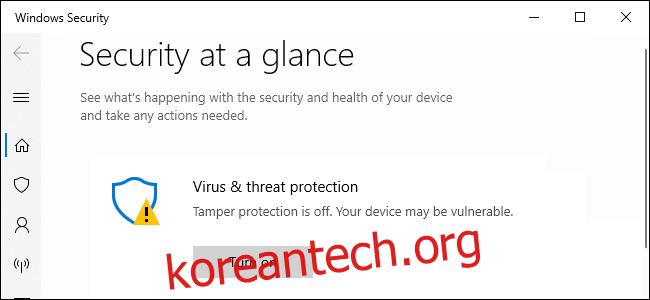Windows 10의 2019년 5월 업데이트는 Windows Defender 바이러스 백신이라고도 하는 Windows 보안에 새로운 “변조 방지” 기능을 제공합니다. 임의 변경 방지는 기본적으로 꺼져 있으며 Windows 보안은 활성화하지 않는 한 “장치가 취약할 수 있습니다”라고 표시합니다.
Windows 10의 변조 방지란 무엇입니까?
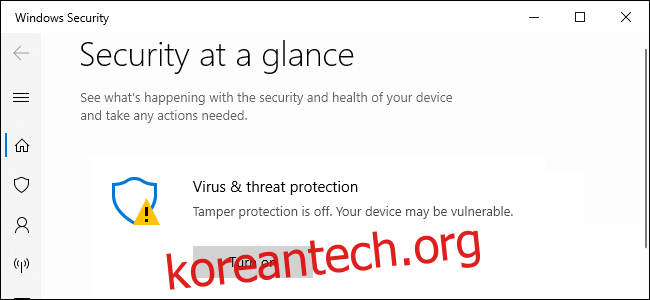
에 따르면 마이크로소프트, 변조 방지 “는 실시간 보호 및 클라우드 제공 보호를 포함하여 악성 앱이 중요한 Windows Defender 바이러스 백신 설정을 변경하는 것을 방지합니다.” 즉, PC에서 실행되는 악성 소프트웨어가 실시간 바이러스 백신 보호 및 기타 기능을 비활성화하기가 더 어려워집니다.
Windows 보안 앱을 통해 직접 설정을 구성할 수 있습니다. 사실, 변조 방지를 활성화하면 다른 점을 눈치채지 못할 것입니다. 그렇기 때문에 활성화하는 것이 좋습니다.
임의 변경 방지는 Windows 보안 설정에만 적용됩니다. 타사 바이러스 백신을 사용하는 경우 해당 바이러스 백신 설정이 보호되지 않습니다. 일부 타사 바이러스 백신 프로그램에는 자체 설정을 보호하기 위해 유사한 “변조 방지” 기능이 내장되어 있습니다.
보호 설정에는 실시간 보호, 클라우드 제공 보호, IOAV(IOfficeAntivirus), 동작 모니터링 및 보안 인텔리전스 업데이트 제거가 포함됩니다. 응용 프로그램은 모바일 장치 관리 및 기타 엔터프라이즈 솔루션, 명령줄 옵션, 그룹 정책, Windows 레지스트리를 사용하여 이러한 설정을 조정할 수 없습니다. 그 외 다양한 방법 보호가 활성화된 상태에서.
임의 변경 방지를 활성화하는 방법
이 설정은 Windows 보안 응용 프로그램에 포함되어 있습니다. 이를 열려면 시작 메뉴에서 Windows 보안을 검색하고 “Windows 보안” 바로 가기를 클릭하거나 알림 영역(시스템 트레이)에서 Windows 보안 방패 아이콘을 두 번 클릭하거나 설정 > 업데이트 및 보안 > Windows 보안 > 열기로 이동합니다. 윈도우 보안.
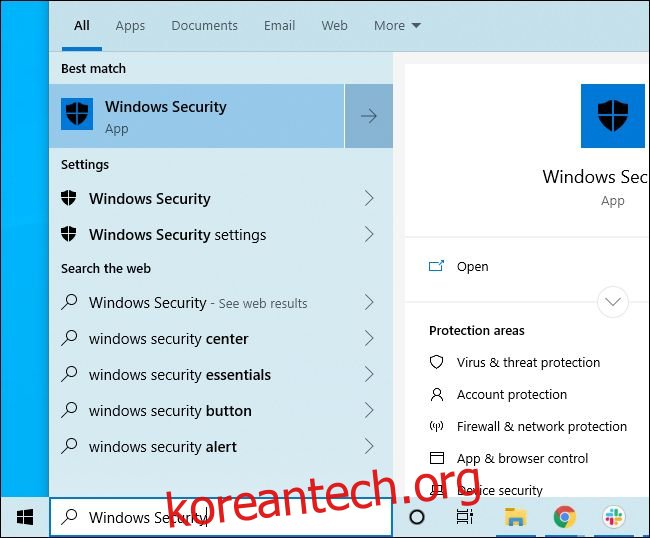
임의 변경 방지를 켜라는 메시지가 표시될 수 있습니다. “켜기”를 클릭하여 활성화할 수 있습니다.
그렇지 않은 경우 방패 모양의 “바이러스 및 위협 방지” 아이콘을 클릭합니다.
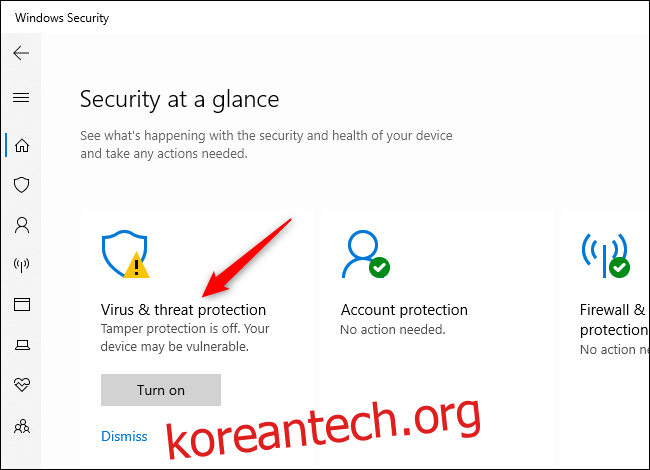
바이러스 및 위협 방지 설정에서 “설정 관리” 링크를 클릭합니다.
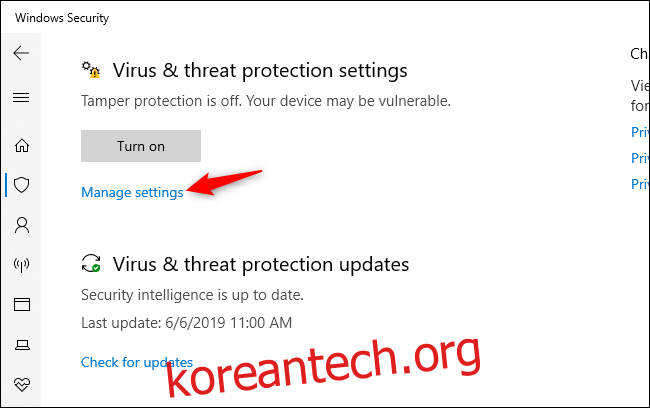
임의 변경 방지 설정을 찾아 스위치를 클릭하여 “끄기”에서 “켜기”로 설정합니다.
나중에 임의 변경 방지를 비활성화하려는 경우(이유는 확실하지 않지만 문제가 발생할 수 있음) 여기에서 비활성화할 수 있습니다.
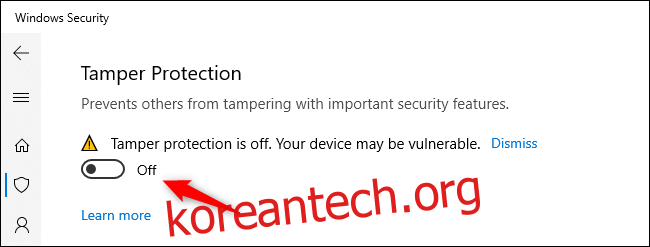
이 설정은 레지스트리를 통해 활성화할 수도 있습니다. 다음 키 아래에 있습니다.
HKEY_LOCAL_MACHINESOFTWAREMicrosoftWindows DefenderFeatures
여기에서 TamperProtection은 DWORD 값입니다. 임의 변경 방지를 비활성화하려면 “0”으로 설정하고 임의 변경 방지를 활성화하려면 “5”로 설정하십시오.
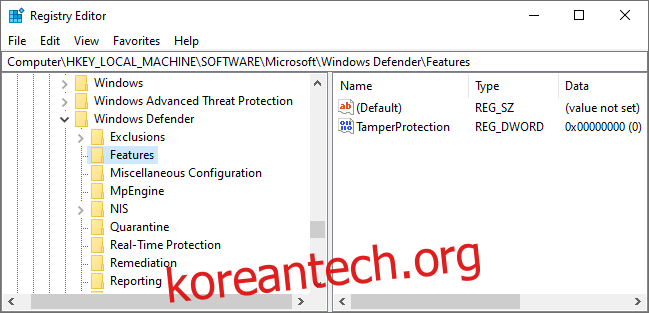
모든 Windows 10 PC에서 이 옵션을 활성화하는 것이 좋습니다. 엔터프라이즈 소프트웨어 도구를 사용하여 여러 대의 PC를 관리하는 기업은 해당 관리 도구가 작동하도록 비활성화하기를 원할 것입니다. 하지만 이것이 비활성화된 유일한 이유입니다.